Reklāma
 Ja jums pieder Nokia Lumia ierīce, jūs izmantojat slideno Windows Phone operētājsistēmu no Microsoft. Šī operētājsistēma tiek pārskatīta ik pēc dažiem mēnešiem, un tai ir vairākas versijas.
Ja jums pieder Nokia Lumia ierīce, jūs izmantojat slideno Windows Phone operētājsistēmu no Microsoft. Šī operētājsistēma tiek pārskatīta ik pēc dažiem mēnešiem, un tai ir vairākas versijas.
Pēc sākotnējās “barebones” izlaišanas 2010. gada oktobrī ir sekojuši divi galvenie atjauninājumi. Pirmais bija “NoDo” atjauninājums, kas ieviesa kopēšanu un ielīmēšanu platformā. Neilgi pēc tam, 2011. gada vidū – beigās, tika publicēts “Mango” atjauninājums, kas sniedza virkni interesantu papildinājumu, piemēram, Twitter integrāciju, vairāku pakalpojumu ziņojumapmaiņu ar vītnēm un uzdevumu maiņu.
Mobilās programmatūras atjaunināšana ir svarīga neatkarīgi no tā, kura ierīce jums pieder. Tomēr, ņemot vērā problēmas, ar kurām nākas saskarties dažiem Nokia Lumia īpašniekiem, atjaunināšana ir būtiska, lai no tālruņa sasniegtu pilnu funkcionalitāti.
Kāpēc atjaunināt?
Ir dažādi iemesli, kāpēc jums vajadzētu atjaunināt ierīci.
Nokia Lumia lietotājiem ir dažādas problēmas ar Lumia 710 un 800 tālruņu sākotnējo izlaišanu, kuri vairākus mēnešus ir gaidījuši risinājumu. Visslavenākais no tiem ir tas, ka joprojām trūkst Wi-Fi piesaistes, kas ir pieejama citos Windows tālruņos (ieskaitot Nokia Lumia 900), un “ekrāna aptumšošana”, kas notiek tālruņa zvanu laikā.
Atjauninājumi uz jūsu tālruni tiek nosūtīti, izmantojot Zune klientu (Windows Vista vai 7) vai Windows Phone Connector for Mac. Pēc atjaunināšanas uzsākšanas tas prasa apmēram 30 minūtes.
Notiek atjauninājumu meklēšana
Lai pārbaudītu, vai jūsu Lumia ir gatavs atjauninājums, atveriet Iestatījumi> Pārbaudiet, vai nav atjauninājumu, liek tālrunim sazināties ar tīkla nodrošinātāju. Ja zināt, ka ir pieejams atjauninājums, bet neviens no tiem netiek atklāts, pārbaudiet nepieciešamās darbības piespiežot atjaunināt Kā piespiest atjaunināt jūsu Windows PhoneKad tas pirmo reizi tika izlaists, Windows Phone bija jauna mobilā platforma, kas izskatījās un jutās lieliski, bet ne visai šauj uz visiem cilindriem. Neskatoties uz toreizējo viedtālruņu tirgus stāvokli, lēmums ... Lasīt vairāk .
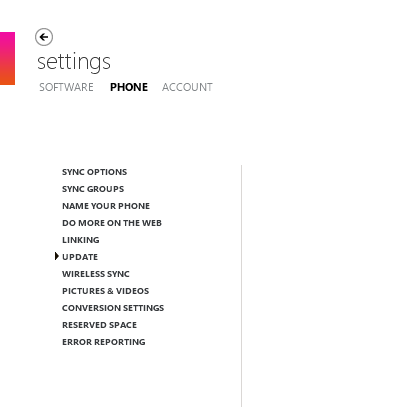
Varat arī izmantot Zune klientu, lai pārbaudītu atjauninājumu jūsu Lumia. Kad datorā darbojas programmatūra, atveriet Iestatījumi> Tālrunis> Atjaunināt. Pēc tam Zune pārbaudīs, vai ir pieejami atjauninājumi. Ja atjauninājums ir gatavs, Zune logs kļūs melns.
Atjaunināt prasības
Lai izvairītos no problēmām ar Nokia Lumia atjaunināšanu, vispirms pārliecinieties, vai tā ir pilnībā uzlādēta. Ierīce jāpievieno datoram, izmantojot USB kabeli - bezvadu sinhronizācija operētājsistēmas Windows Phones atjaunināšanai pašlaik nav pieejama. Pārliecinieties, ka izmantotais USB ports ir USB 2.0 un pievienots tieši mātesplatē (parasti portam datora aizmugurē), jo USB centrmezgli var izraisīt atjaunināšanas neveiksmi.
Atjaunināšanas procedūras laikā jūs nevarēsit atvienot tālruni; telefonija tiks atspējota atjaunināšanas režīmā.
Ņemiet vērā, ka jums nevajadzētu mēģināt atjaunināt tālruni, izmantojot klēpjdatoru, kas patērē akumulatora enerģiju. Atrodiet tīkla kontaktligzdu un pievienojiet datoru!
Atjaunināšanas uzsākšana
Atklājot atjauninājumu un tālruni pievienojot datoram, Nokia Lumia atjaunināšana ir vienkārša.
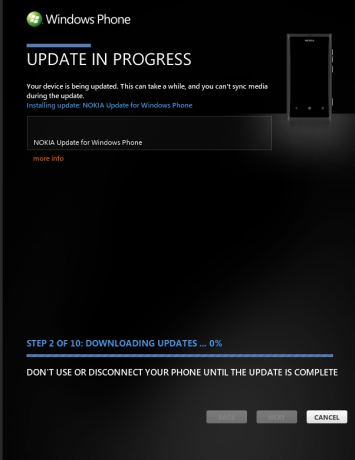
Sāciet, noklikšķinot uz Atjaunināt tālruni poga, kas sāks atjaunināšanas procesu. Pirmkārt, jūsu tālrunis tiks dublēts, nodrošinot datu kopu, ko var atjaunot, ja atjaunināšana neizdodas. Pēc tam atjauninājums tiks lejupielādēts, pirms tas tiks instalēts tālrunī.
Procedūras laikā jūsu Nokia Lumia tiks restartēts vairākas reizes. Jūs pamanīsit, ka ekrānā tiek parādīts grafisks brīdinājums par atvienošanu - neignorējiet to!
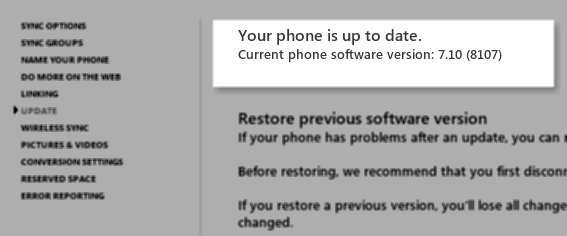
Pēc neilga laika (15-30 minūtes) atjaunināšana tiks pabeigta. Zunē varat reģistrēties, atverot Iestatījumi> Tālrunis> Atjaunināt kur vajadzētu redzēt uzskaitīto atjauninājumu. Citi atjauninājumi nebūs pieejami.
Secinājums
Lai maksimāli izmantotu savu stilīgo Nokia Lumia klausuli, jaunāko atjauninājumu instalēšana ļaus novērst visas niggling funkcionalitātes problēmas.
Ekrāna aptumšošanas problēma pašlaik tiek novērsta ar atjauninājumu, kas tiek ieviests visā Eiropā un Ziemeļamerikā.
Atjaunināšanas laikā atcerieties izmantot USB 2.0 savienojumu datorā, ja iespējams, tālruni savienojiet ar kabeli, kas piegādāts kopā ar klausuli. Pārliecinieties, ka tālrunis ir uzlādēts un neatjauniniet to no datora, kas darbojas ar akumulatoru.
Ja rodas problēmas ar tālruņa atjaunināšanu, iespējams atjaunot iepriekšējos datus Kā atjaunot datus pēc neveiksmīga Windows Phone atjaunināšanasWindows Phone atjaunināšanai vajadzētu būt diezgan vienkāršam procesam. Diemžēl process ne vienmēr notiek kā paredzēts; atjauninājumi var neizdoties. Vairumā gadījumu, ja atjaunināšana neizdodas, un bez ... Lasīt vairāk .
Kad ekrāna aptumšošanas problēma ir atrisināta, tagad varat baudīt savu funky Nokia Lumia!
Kristians Kavelijs ir redaktora vietnieks drošības, Linux, DIY, programmēšanas un skaidrojošo tehnoloģiju jautājumos. Viņš arī ražo The Really Useful Podcast un viņam ir liela pieredze darbvirsmas un programmatūras atbalstā. Žurnāla Linux Format līdzstrādnieks Kristians ir Raspberry Pi veidotājs, Lego cienītājs un retro spēļu ventilators.


